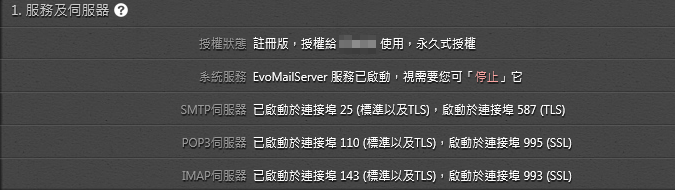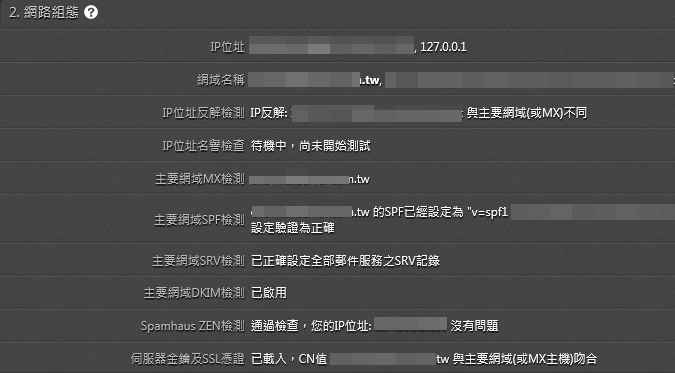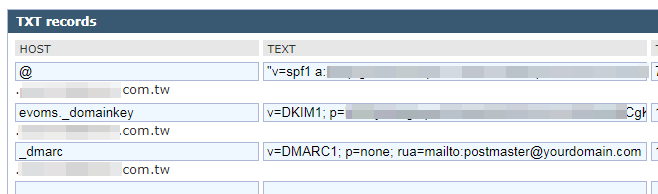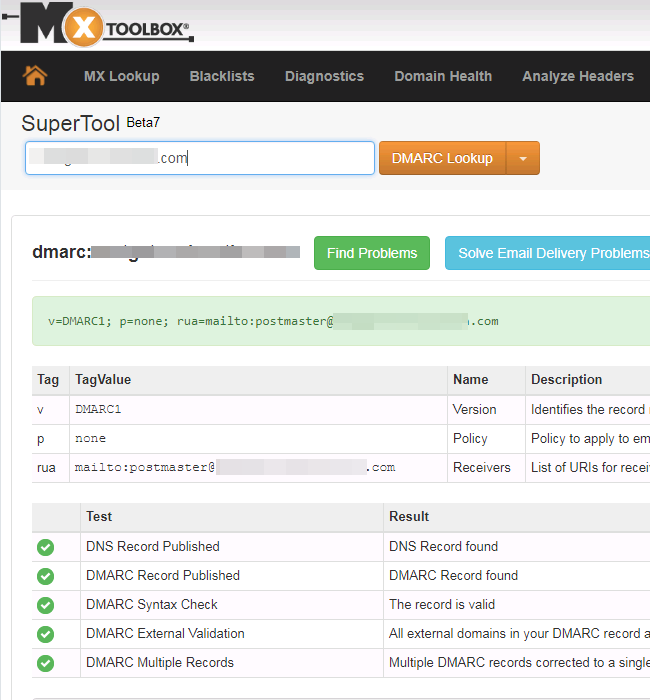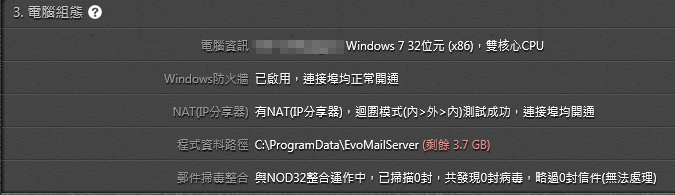摘要 - 讓MIS大大即時洞悉狀態,掌控大局。只要有問題,馬上一目了然!

「摘要」頁面提供您的即時狀態分為三部分:1. 服務及伺服器;2. 網路組態;3. 電腦組態。
設定時,摘要頁面若出現黃色字串,表示您在「設定」上有錯誤。請將滑鼠移至「解決方式」的紅色字串看提示,也可點選「解決方式」這個連結看解決方法。
另外,您可以點選 EVO 每個區塊標題旁的問號觀看對該區塊的協助說明。
1. 服務及伺服器 - 伺服器有沒有偷懶,就看這裡!
授權狀態 - 顯示目前是否已經完成註冊流程;同時也顯示「註冊版或試用版」、「授權對象」、「授權有效期限」。
系統服務 - 系統服務為一種於電腦開機完畢後就開始背景執行的程式,不論使用者是否登入或登出都不影響它的運作。
SMTP伺服器 - SMTP伺服器是用來幫郵件客戶端寄信件的一種服務;25(標準及TLS),587(TLS)。
POP3伺服器 - POP3伺服器是用來讓郵件客戶端接收信件的一種服務;110(標準及TLS),995(SSL)。
IMAP伺服器 - IMAP伺服器是用來讓郵件客戶端接收信件較POP3先進的一種服務;143(標準及TLS),993(SSL)。
2. 網路組態 - DNS、憑證以及反垃圾信機制狀態一次都給你!
在「網路組態」中,從第三項開始的網路參數若在第一次檢測不成功,每半小時EVO會自動再檢測一次並更新即時狀態。
IP位址 - 您的所有的IP位址清單,包括區域網路以及網際網路。
網域名稱 - 您的控管的所有網域名稱;顯示網域名、localhost、主機名稱(host name)。
IP位址反解檢測 - 您的IP位址可能反解為一組網域名稱;顯示自動檢測IP位址反解的結果。
IP 位址名譽檢查 - 您的網域是否被各大郵件伺服器拒絕收信的測試。若是被任何拒絕,會出現下方的畫面:
主要網域MX檢測 - 您的網域的Mail Exchange主機;也就是DNS伺服器上的MX紀錄。
主要網域SPF檢測 - SPF是一種驗證某是否合法屬於某網域的一種技術;也就是DNS伺服器上的SPF紀錄,並顯示是否載入正確。
主要網域SRV檢測 - 依照RFC 6186的規定,設定DNS的SRV記錄,使郵件客戶端能自動取得郵件POP3/IMAP/SMTP的位址及連接埠。
主要網域DKIM檢測 - DKIM在郵件上面加入郵件伺服器的專屬私鑰簽章,收信端的可以將郵件內含的簽章與寄信端網域DNS紀錄中提供的DKIM公鑰做解碼配對。如果批配,表示此封郵件來源是沒有問題的。
設定方式:
1. 尚未設定時或設定錯誤時,會出現下面這個信息:
2. 此時,點擊右手邊的解決方式,會跳出一個視窗,裡面會包含主要網域的DKIM DNS紀錄的公鑰內容。
3. 用COPY + PASTE的方式將上面截圖中的整個字串貼到DNS代管的DKIM TXT紀錄中。需要填入的基本上分兩部分:
PCHome 範例: (添增TXT (SPF)即可)
Zoneedit 範例: (添加TXT紀錄即可)
主機名稱,固定為evoms._domainkey,如果設定上面只顯示Selector,輸入evoms即可。
在值或TEXT/地址的空白處填入先前提到COPY + PASTE的整個字串。
4. 設定完成以後,重新開啟EVO介面,若是設定正確,DKIM部分會如下圖:
5. 如何檢查DKIM是否通過收件方郵件伺服器檢查? 做一個實驗,從自家郵件伺服器寄一封給Gmail。再登入Gmail,點擊三點按鍵然後點選Show original,然後會出現檢查結果:
6. 如果要幫次要網域添加DKIM,步驟2裡面的公鑰字串則開啟c:\ProgramData\EvoMailServer\CONFIGS\CERTSTORE\ 裡面的 domain2._domainkey,然後一樣COPY + PASTE 全部內容接著步驟3繼續。
註記: 近日來DKIM逐漸受到Gmail, Yahoo, Outlook.com等等大型郵件服務商重視,建置完可以降低發出郵件被當做垃圾郵件。
SPF及DKIM後續可以設定DMARC (Domain-based Message Authentication Reporting and Comformance)
DMARC讓寄件與收件郵件伺服器做垃圾郵件相關的交流,下面提供在DNS代管服務中設定DMARC紀錄的步驟:
1. 登入DNS代管服務商。
2. 新增TXT紀錄。
3. 主機部份輸入_DMARC。
4. 參數部份輸入"v=DMARC1; p=none; rua=mailto:[email protected]"。規則部份可以參考DMARC官方網站。
5. 儲存設定,等待一陣子讓紀錄生效。可以利用MX Toolbox檢查。
註記: 每隔一段時間,收信端郵件伺服器會寄給寄信端郵件伺服器管理員一份報表,供管理員參考及檢查是否有任何不合規範的垃圾郵件被寄出。
Spamhaus ZEN檢測 - 世界上最受普遍採用的防垃圾信IP位址檢查機制,如果您被判定為垃圾信來源,必須盡速提出申訴,否則您的信件將很難寄得出去;顯示自動檢驗伺服器外部IP是否落在Spamhaus ZEN各項名單中。
伺服器金鑰及SSL憑證 - 若需使用SSL/TLS的安全連線功能則需要一組私密金鑰和與其搭配且被信任的 CA 簽署的憑證;顯示自動檢驗載入的SSL憑證是否與主要網域吻合。
3. 電腦組態 - Windows防火牆、NAT以及防毒措施的設定不費吹灰之力!
電腦資訊 - 電腦名稱、作業系統和中央處理器(CPU)類型。
Windows防火牆 - Windows內建的軟體防火牆, 可提升電腦安全性, 但架設伺服器時需要設定例外原則;顯示自動開通Windows防火牆連接埠的結果,點一下「重新檢測」可可重新檢測。
NAT(IP分享器)- 只需一個網際網路連線就能讓多台電腦共享上網的裝置, 但架設伺服器時需要指定虛擬伺服器連接埠的對應關係;顯示自動檢測NAT(IP分享器)連接埠的開通狀態,點一下「重新檢測」可重新檢測。
程式資料路徑 - 存放設定檔和郵件的資料夾路徑;點一下可以自動以檔案總管開啟該資料夾。路徑後方的磁碟大小為尚可使用的郵件空間剩餘空間。
重要:點選「程式資料路徑」最右邊的迴圈圖案可改變郵件資料 (mail data) 的儲存路徑。若您使用 RAID-5 儲存資料,此功能能夠有效並即時地保護您的郵件資料。
郵件掃毒整合 - 若發現到可相容的防毒軟體,則可啟用郵件掃毒功能,目前可支援NOD32以及avast!;顯示是否與防毒程式整合和掃瞄結果:已掃描幾封/發現幾封/略過幾封。